1.为postfix添加spf认证:
@ IN TXT “v=spf1 include:test.com -all”

发送给gmail邮箱查看原始邮件

显示spf:pass,spf配置成功
2.为postfix添加dkim认证:
为了后期更新,在这里我实用yum进行安装
yum search opendkim,查找opendkim安装包
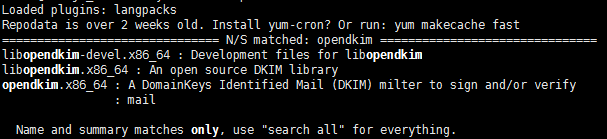
找到安装包进行安装
yum install opendkim.x86_64
安装完毕后,修改opendkim配置文件
vim /etc/opendkim.conf,将以下内容复制到文件末尾,保存
AutoRestart Yes AutoRestartRate 10/1h LogWhy Yes Syslog Yes SyslogSuccess Yes Mode sv Canonicalization relaxed/simple ExternalIgnoreList refile:/etc/opendkim/TrustedHosts InternalHosts refile:/etc/opendkim/TrustedHosts KeyTable refile:/etc/opendkim/KeyTable SigningTable refile:/etc/opendkim/SigningTable SignatureAlgorithm rsa-sha256 Socket inet:8891@localhost PidFile /var/run/opendkim/opendkim.pid UMask 022 UserID opendkim:opendkim TemporaryDirectory /var/tmp
将接下来步骤的所有 test.com 替换成你自己的域名
mkdir /etc/opendkim/keys/test.com 新建域名目录
opendkim-genkey -D /etc/opendkim/keys/test.com/ -d test.com -s default 生成随机密钥
chown -R opendkim: /etc/opendkim/keys/test.com 将目录所有者改为opendkim
cp /etc/opendkim/keys/test.com/default.private /etc/opendkim/keys/test.com/default 复制一份,来作为私钥(不改直接用default.private也可以)
chown opendkim default 将复制的default文件的所有者改为opendkim(若不改发送邮件会显示没有权限)
把test.com添加到/etc/opendkim/KeyTable
default._domainkey.test.com test.com:default:/etc/opendkim/keys/test.com/default
修改/etc/opendkim/SigningTable并添加如下记录
*@test.com default._domainkey.test.com
添加信任主机到/etc/opendkim/TrustedHosts:
127.0.0.1
test.com
添加txt记录(基本就是default.txt中的内容)

配置完毕后,可以在http://dkimcore.org/tools/进行检测

配置成功,下面为postfix添加dkim认证:
修改postfix的main.cf文件,vim /etc/postfix/main.cf
smtpd_milters = inet:127.0.0.1:8891 non_smtpd_milters = $smtpd_milters milter_default_action = accept milter_protocol = 2
配置完毕后重启postfix服务,启动opendkim服务
service postfix reload 重启postfix
service opendkim start 启动opendkim服务
dkim配置完毕
通过之前使用的phpmailer继续像gmail邮箱发送邮件,并查看原始邮件:

显示dkim:pass,配置完成
3.阿里云直接提交工单进行反向解析
至此全部配置完毕,邮件发送完成。
ps:在完成spf,dkim,反向解析之后,测试邮箱均能正常接收服务器发送的邮件,但是QQ邮箱依旧无法接收被拦截,查看log文件依旧提示550 ip受限,希望解决了这个的人能在下面留言给我点帮助。。
ps:在联系腾讯客服反馈问题后,问题得到解决,现在QQ邮箱能够正常接收邮件。





















 3554
3554











 被折叠的 条评论
为什么被折叠?
被折叠的 条评论
为什么被折叠?








